Crearea unui stick USB bootabil dintr-un program de imagine de disc UltraISO
Descarcă programul UltraISO de pe site-ul dezvoltatorului său. Programul nu este gratuit, dar ne sunt date de timp să se familiarizeze cu programul, care ar trebui să fie suficient.
Ca un exemplu, astazi vom fi cu tine pentru a crea o unitate flash USB bootabil de Windows 10. Dacă nu aveți un Windows 10, apoi am scris anterior despre. descărcați distribuția oficială pentru Windows direct cu serverele Microsoft. Dacă aveți deja o imagine, apoi să începem.
Capturați o imagine de Windows 10 pe o unitate flash.
Rulați programul UltraISO (recomandat pentru a rula ca administrator). În meniul de sus, faceți clic pentru a selecta "File" -> "Open" (sau CTRL + O)
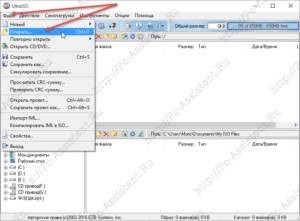
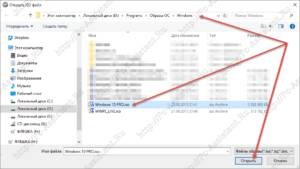
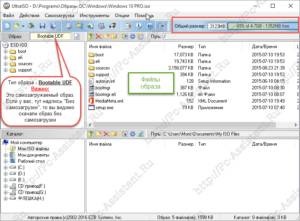
Mai mult, în meniul principal faceți clic pe „Bootstrapping“ din meniul de comenzi rapide, selectați „Salvați imaginea pe hard disk.“
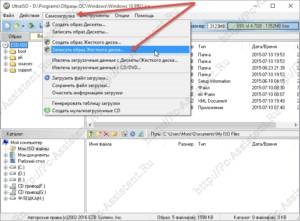
În fereastra următoare, trebuie să instalați o unitate flash USB în computer (dacă nu ați făcut deja acest lucru), sau selectați unitatea flash USB dorit (dacă aveți mai multe). Acest lucru se poate face în câmpul „Disk Drive“. Mai jos în „File Image“ va fi indicată imaginea selectată anterior de Windows 10. Mai jos că există opțiunea „metoda de înregistrare“. Dezvoltatorii UltraISO recomanda utilizarea metodei de USB-HDD +. In total sunt 7 metode de înregistrare:
Cum de a face o unitate flash USB bootabil de pe DVD?
Ce se întâmplă dacă nu aveți imaginea ISO Windows și, pentru un motiv oarecare, nu puteți descărca metoda am descris într-una din metodele anterioare, dar aveți un DVD-disc cu instalarea Windows? Programul UltraISO vă permite să scrie imediat direct cizme Windows de pe DVD-ROM.
Pentru a face acest lucru, faceți clic pe meniul „File“ -> „Deschideți CD-ul / DVD-ul“. În continuare specificați unitatea de disc.
În continuare așa cum este cazul cu acest lucru: „bootstrapping“ -> „Salvați imaginea pe hard disk.“. Făcând clic pe "Record" program de a copia complet un DVD-ROM cu un domeniu Windows boot.